剪映关键帧怎么用?剪映是一款年轻人都喜欢用的视频剪辑软件,我们的用户们通过该软件可以制作出各种各样酷炫的短视频,还可以加入各种各样的特效让一切不可能的画面在这里呈现出来。虽然剪辑看着是一件很容易的事情,但是实际操作起来还是非常复杂的,在剪辑视频的过程中不仅要细心,还要耗费超多的时间。而且这款剪映软件所拥有的功能很丰富,每一种功能都有不一样的操作,关键帧就是游戏中比较难弄的步骤之一,对于很多新手来说,在软件上使用关键帧需要多次的练习才可以熟练上使用,如果你不会使用关键帧也没有关系,下面的方法可以教会你哦。
-
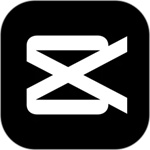
-
剪映app下载最新版2022
- 类型:摄影摄像
- 大小:65.12M
- 语言:简体中文
- 评分:
- 查看详情
剪映关键帧怎么用

1、找到素材
进入剪映APP,在下方剪辑条上找到需要设置关键帧的素材,或是直接添加文本。
2、拖动素材条
用鼠标把进度条移到素材需要添加关键帧的地方,再在上方视频中,把素材拖到最开始想要的位置。
3、点击位置大小
大小位置合适后,在右侧的设置界面找到位置大小这一功能。
4、查看点位是否合适
将右侧的关键帧选项勾选起来,查看素材进度条位置是否出现了蓝色的点位,有的话,就代表第一个关键帧位置就做好了。
5、添加第二个关键帧
再次按住鼠标左键,将进度条拖到素材第二个关键帧位置,返回上方视频,按住鼠标拖动素材到合适的位置,松开鼠标后,第二个关键帧就添加好了。
6、添加其他关键帧
根据自己的制作需求,可用同样的方式将关键帧添加到素材里面。
7、点击导出按钮
制作完成后,点击右上方的导出按钮,尊享文件名字即可进行导出。
上述的内容就是关于剪映关键帧使用的相关介绍,希望可以帮助到各位用户。










